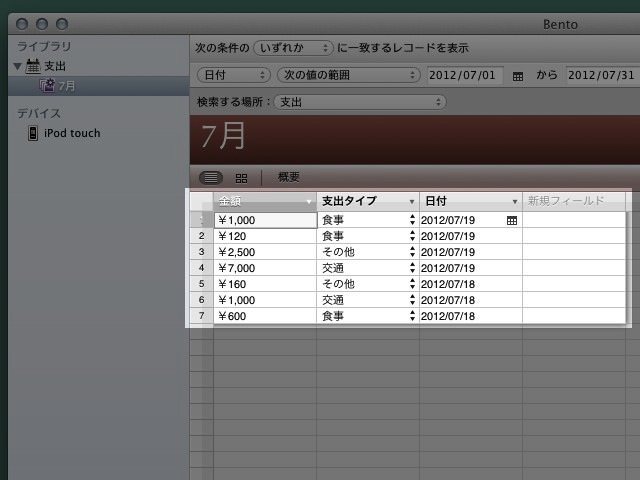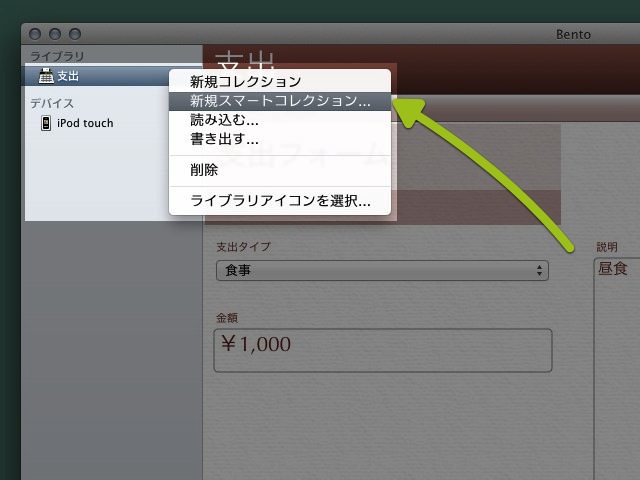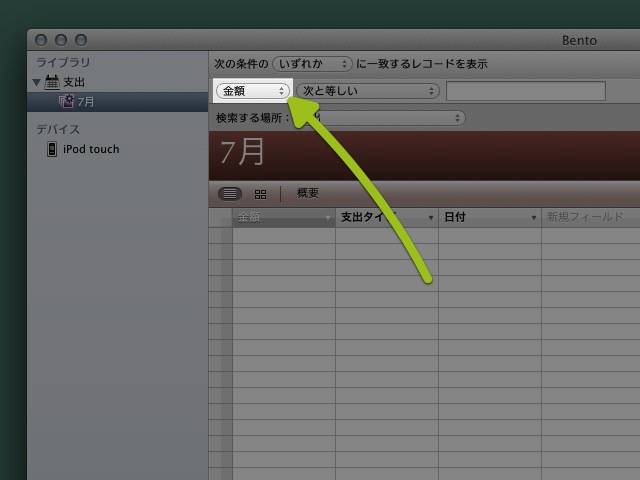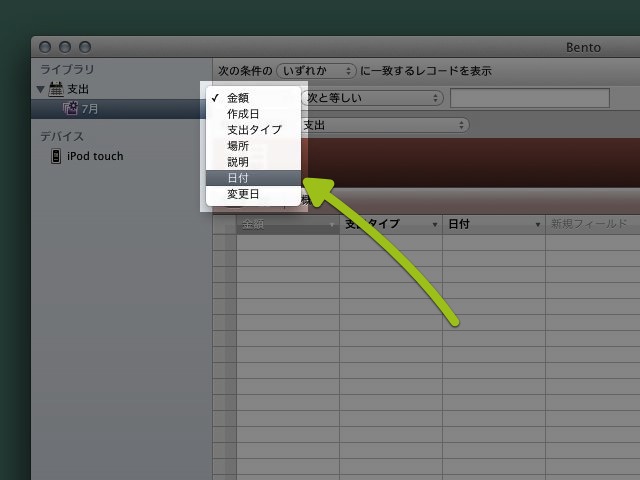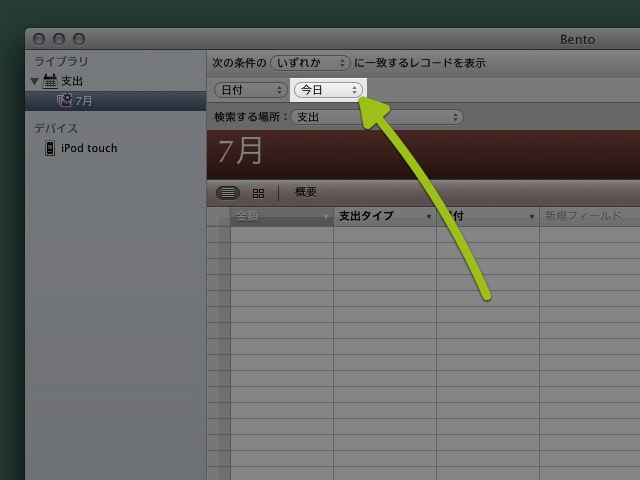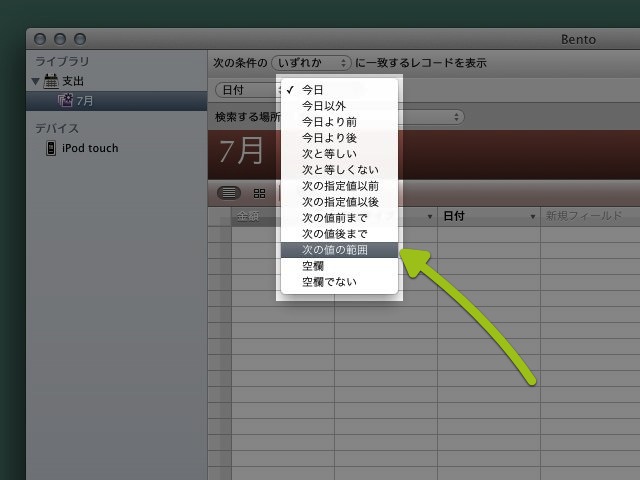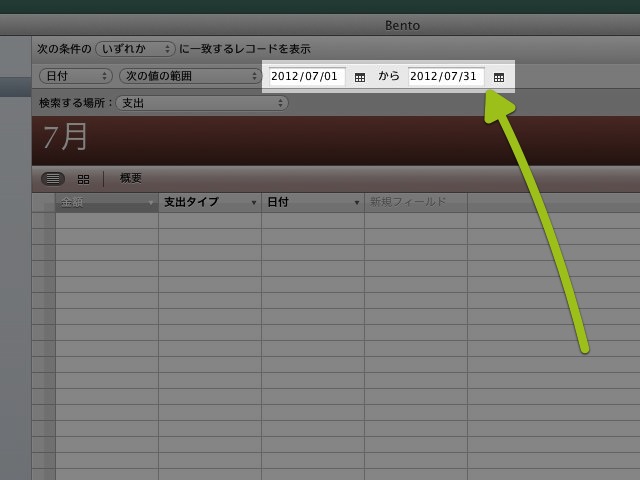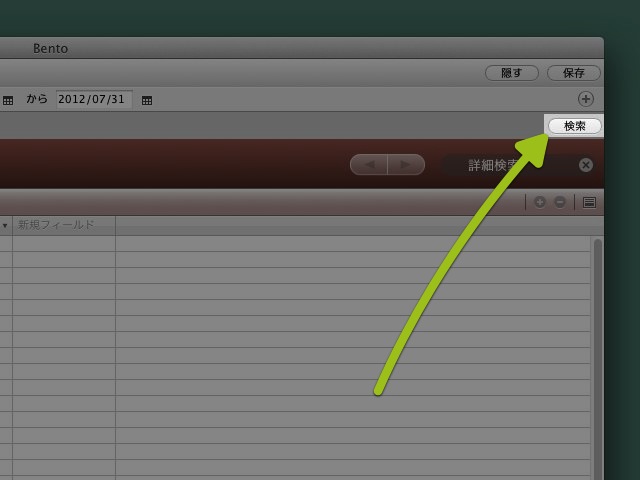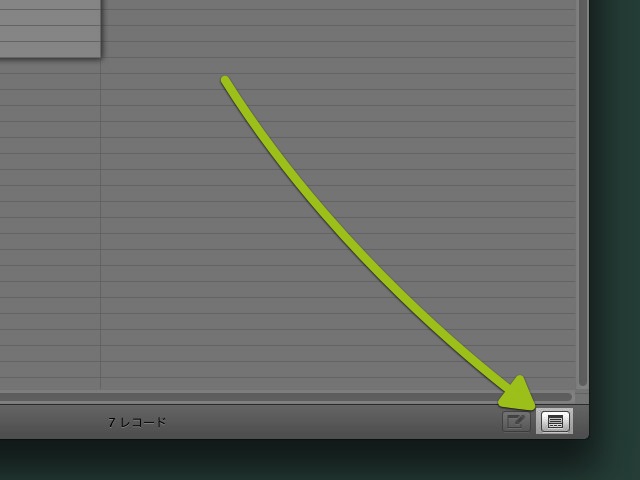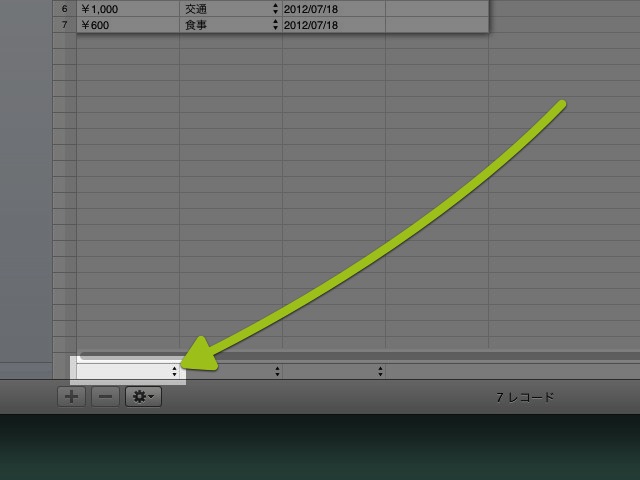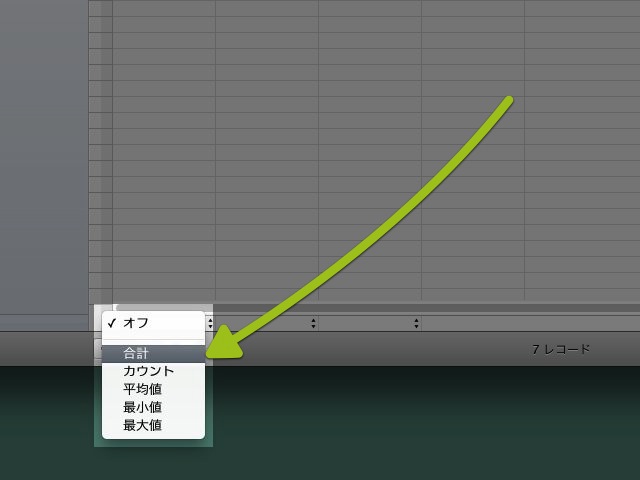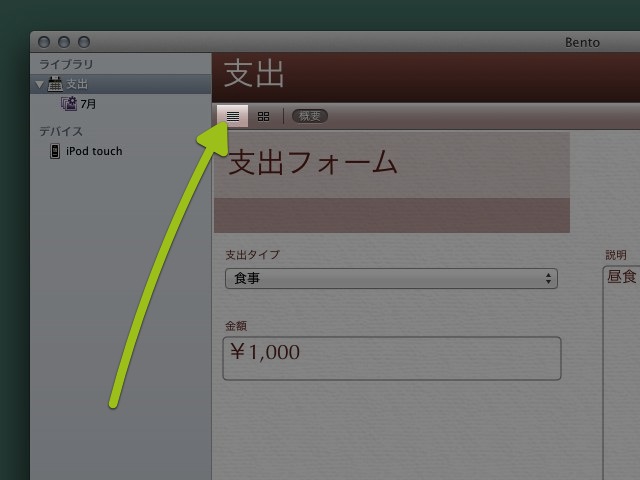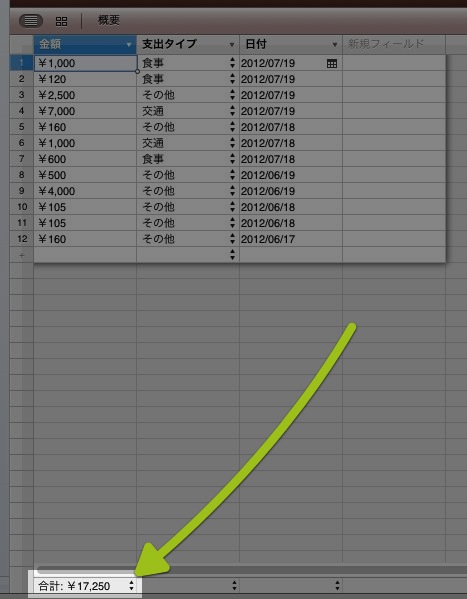Bento は FileMaker 社が開発した iPhone 用のデータベースアプリ。「データベース」と聞くと難しそうに思えますが、実はとても簡単に作って利用できます。
前回はこの iPhone 版 Bento と Mac 版の Bento for Mac を同期する方法をご紹介しました。これで iPhone で作成したデータベースが Mac にコピーできます。
そこで今回は、前々回に作ったデータベースを元に Bento for Mac を使って、毎月の出費の合計を表示させる方法をご紹介します。
以前の記事はこちらです。
→ Bento: iPhone で記入・検索できるデータベースが簡単に作れる!今回は支出記録帳を作ってみます。
→ Bentoの使い方: iPhone で作成したデータベースを Bento for Mac と同期しよう!
この作業には Bento for Mac が必要です
今回ご紹介する作業は iPhone 版 Bento では行えません。Mac App Store で販売されている Mac 版の Bento for Mac が必要です。
→ Bento(ダウンロード)
スマートコレクションを作成する
簡単に毎月の出費の合計金額を計算させるには、スマートコレクションを使います。iTunes のスマートアルバムと同様に条件に該当するデータだけを抽出してくれます。
まず、Bento for Mac を起動します。そして前回同期したデータベースを右クリックし、メニューから【新規スマートコレクション…】を選びます。
次にスマートコレクションの抽出の条件を決めます。まずは【金額】をクリック。
するといくつか条件が現れるので、その中から【日付】を選びます。
次に【日付】の隣の【今日】をクリック。
【次の値の範囲】を選びます。
範囲を指定します。例えば7月の出費の合計金額を表示させたい場合は、日付を7月1日から7月31日にします。
ウィンドウ右側の【検索】をクリックします。
すると条件に合うデータ、7月に発生した出費をリストアップしてくれます。
次にウィンドウ右下のボタンをクリック。
【金額】列の一番下をクリックします。
メニューの中から【合計】をクリック。
すると、その場所に合計金額が表示されます。これで7月の出費の合計金額が分かるようになりました。
今回作成したのはスマートコレクションなので、後から iPhone でデータを追加、Mac と同期すると自動的にここに新しいデータが追加され、合計金額も更新されます。
登録してあるデータすべての合計を表示する
登録してある、すべてのデータの合計を表示したい時は以下の手順で操作を行います。
ライブラリを選択して左上のボタンをクリックします。
次に表示された表の一番下をチェックします。ここに合計が表示されているはずです。
合計が表示されていない場合は、ウィンドウ右下のボタンをクリックして【金額】列の一番下をクリック。メニューから【合計】を選択すると、合計が表示されます。
まとめ
3回にわたって Bento と Bento for Mac の使い方の一例をご紹介しました。ご覧頂いたように、データベースという単語から想像できないほど簡単に、身の回りのデータを整理整頓して収められます。
ただ、iPhone 版の Bento では出来ないことも多く、データベースを100%活用できません。今回ご紹介したように Mac 版の Bento for Mac と併せて使っていただきたいアプリです。
身の回りにあふれるデータをすっきりと整理したい方は、Bento と Bento for Mac を併せてお試しください。
| 開発 | FileMaker, Inc. |
|---|---|
| 掲載時の価格 | ¥450 |
| カテゴリ | 仕事効率化 |
| 容量 | 8.6 MB |
| 執筆時のバージョン | 1.2.1 |
Bento